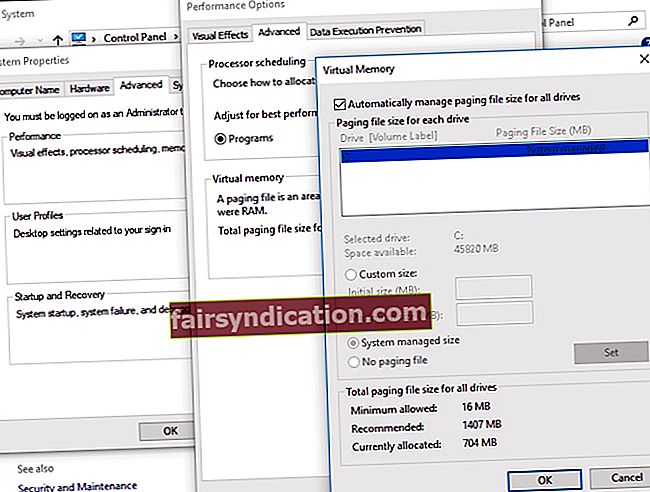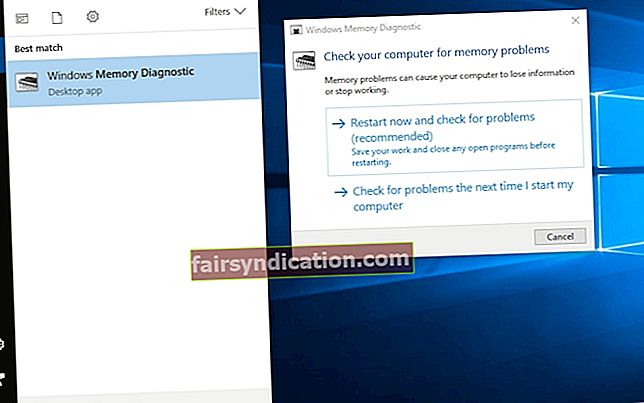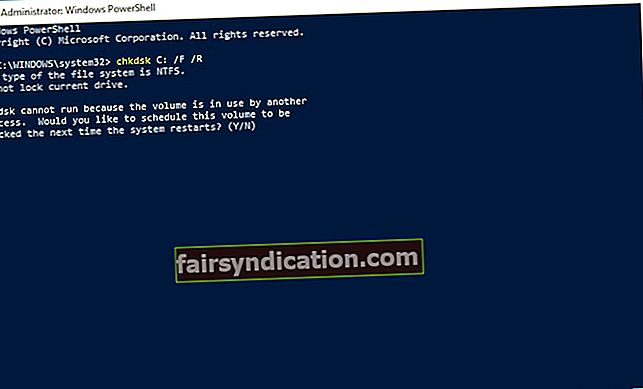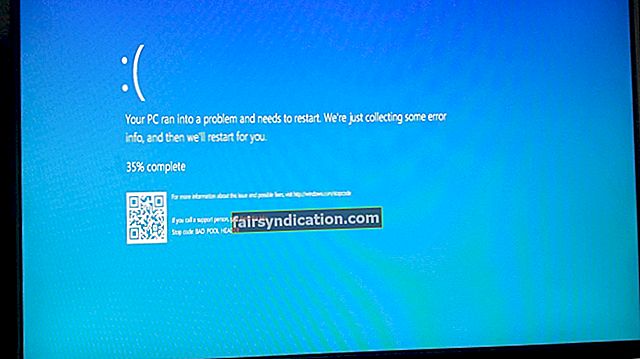ப்ளூ ஸ்கிரீன் ஆஃப் டெத் (பி.எஸ்.ஓ.டி) பிழைகள் விண்டோஸ் கணினிகளில் காணப்படுகின்றன. இப்போது, பல பயனர்கள் ஒருவரைக் கண்டு பீதியடையவில்லை. எனவே, உங்கள் கணினியில் KERNEL_DATA_INPAGE_ERROR செய்தியைக் காணும்போது, நீங்கள் தனியாக இல்லை என்பதை அறிந்து கொள்ளுங்கள். இந்த பிழையால் பயப்பட எந்த காரணமும் இல்லை, ஏனெனில் அதை சரிசெய்ய இன்னும் சாத்தியம் உள்ளது. இந்த கட்டுரையில், உங்கள் கணினியில் KERNEL DATA INPAGE ERROR BSOD சிக்கலை எவ்வாறு சரிசெய்வது என்பதை நாங்கள் உங்களுக்குக் கற்பிக்கப் போகிறோம்.
விண்டோஸ் 10 இல் KERNEL DATA INPAGE ERROR ஐ தீர்க்க பல வழிகள் உள்ளன, அவற்றை நாங்கள் கீழே பட்டியலிட்டுள்ளோம். அவை அனைத்தையும் நீங்கள் முயற்சி செய்ய வேண்டியதில்லை. பிழையை முழுவதுமாக அகற்ற உங்களுக்கு உதவும் ஒன்றைக் கண்டுபிடிக்கும் வரை தீர்வுகளைத் தொடரவும்.
குறிப்பு: பாதிக்கப்பட்ட கணினியின் கணினியில் நீங்கள் உள்நுழைய வேண்டும். பிழை உங்களை அவ்வாறு தடுக்கிறது என்றால், கடினமான மறுதொடக்கம் செய்யுங்கள், பின்னர் கீழேயுள்ள தீர்வுகளை முயற்சிக்கும் முன் பாதுகாப்பான பயன்முறையில் உள்நுழைக.
தீர்வு 1: வைரஸ்களைச் சரிபார்க்கிறது
வைரஸ் பாதிக்கப்பட்ட கோப்புகள் அல்லது நிரல்களால் சிக்கல் ஏற்பட வாய்ப்புள்ளது. எனவே, விண்டோஸ் 10 இல் KERNEL DATA INPAGE ERROR ஐ தீர்க்க, உங்கள் கணினியை வைரஸ்களுக்கு ஸ்கேன் செய்ய பரிந்துரைக்கிறோம். நிச்சயமாக, இந்த பணியைச் செய்ய நீங்கள் விண்டோஸ் டிஃபென்டரைப் பயன்படுத்தலாம். இருப்பினும், நீங்கள் இன்னும் விரிவான மற்றும் நம்பகமான ஸ்கேன் விரும்பினால், ஆஸ்லோகிக்ஸ் எதிர்ப்பு தீம்பொருளைப் பயன்படுத்த பரிந்துரைக்கிறோம். இந்த கருவி உங்கள் வைரஸ் தடுப்பு தவறவிட்ட உருப்படிகளைப் பிடிக்கும். மேலும் என்னவென்றால், இது உங்கள் தரவு பாதுகாப்பை சமரசம் செய்யும் தீங்கிழைக்கும் நிரல்களிலிருந்து உங்களைப் பாதுகாக்கிறது.

தீர்வு 2: பேஜிங் கோப்பு நிர்வாகத்தை தானியங்கி முறையில் அமைத்தல்
பிழைக் குறியீட்டில் சுட்டிக்காட்டப்பட்டுள்ளபடி, பேஜிங் கோப்பில் மோசமான தொகுதி அல்லது துறையை நீங்கள் சந்திக்கிறீர்கள். அதை சரிசெய்ய, நீங்கள் பின்பற்ற வேண்டிய படிகள் இங்கே:
- கோப்பு எக்ஸ்ப்ளோரரைத் தொடங்க உங்கள் விசைப்பலகையில் விண்டோஸ் கீ + இ அழுத்தவும்.
- இந்த கணினியை வலது கிளிக் செய்து, பட்டியலிலிருந்து பண்புகள் என்பதைத் தேர்ந்தெடுக்கவும்.
- இடது பலக மெனுவுக்குச் சென்று, பின்னர் மேம்பட்ட கணினி அமைப்புகளைத் தேர்வுசெய்க.
- மேம்பட்ட தாவலுக்குச் சென்று, பின்னர் செயல்திறன் பிரிவின் கீழ், அமைப்புகள் என்பதைக் கிளிக் செய்க.
- செயல்திறன் விருப்பங்கள் சாளரத்தின் உள்ளே, நீங்கள் மீண்டும் மேம்பட்ட தாவலைக் கிளிக் செய்ய வேண்டும்.
- ‘எல்லா இயக்ககங்களுக்கும் பேஜிங் கோப்பு அளவை தானாக நிர்வகிக்கவும்’ விருப்பம் தேர்ந்தெடுக்கப்பட்டிருப்பதை உறுதிசெய்க.
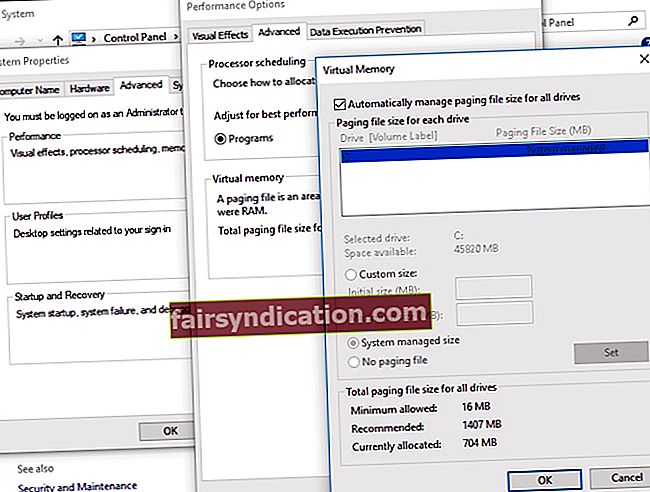
- சரி என்பதைக் கிளிக் செய்வதன் மூலம் மாற்றங்களைச் சேமிக்கவும்.
தீர்வு 3: ஹார்ட் டிஸ்க் டிரைவ் காசோலை மற்றும் ரேம் காசோலை இயக்குதல்
KERNEL_DATA_INPAGE_ERROR சிக்கல் ஏற்படுவதற்கான மற்றொரு காரணம், ரேம் தோல்வியுற்றது மற்றும் வட்டு கட்டுப்படுத்தியின் சிக்கல்கள். இதைத் தீர்க்க, உங்கள் கணினி நினைவகத்தை சோதிக்கலாம் அல்லது ரேம் சோதனை செய்யலாம்.
முறை 1: ரேம் காசோலை செய்தல்
- உங்கள் விசைப்பலகையில் விண்டோஸ் கீ + ஆர் அழுத்துவதன் மூலம் ரன் உரையாடல் பெட்டியைத் திறக்கவும்.
- ரன் உரையாடல் பெட்டியின் உள்ளே, “mdsched.exe” என தட்டச்சு செய்க (மேற்கோள்கள் இல்லை), பின்னர் Enter ஐ அழுத்தவும்.
- ‘இப்போது மறுதொடக்கம் செய்து சிக்கல்களைச் சரிபார்க்கவும் (பரிந்துரைக்கப்படுகிறது)’ என்பதைக் கிளிக் செய்க. அவ்வாறு செய்வது உங்கள் மெமரி கார்டின் நிலையை சரிபார்க்க அனுமதிக்கிறது. நீங்கள் பின்னர் பணியைச் செய்ய விரும்பினால், ‘அடுத்த முறை எனது கணினியைத் தொடங்கும்போது சிக்கல்களைச் சரிபார்க்கவும்’ என்பதைத் தேர்ந்தெடுக்கலாம்.
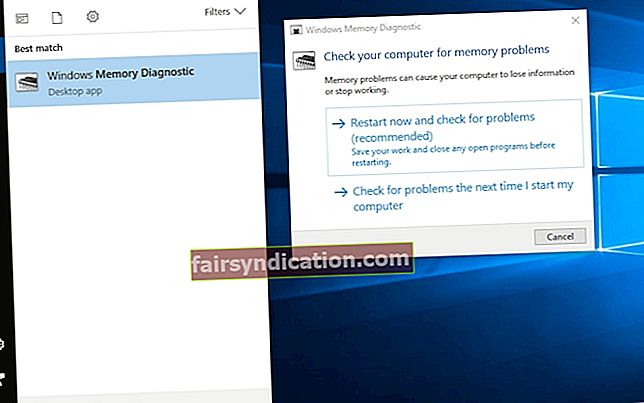
- உங்கள் கணினியை மறுதொடக்கம் செய்ததும், விண்டோஸ் மெமரி கண்டறியும் கருவியைக் காண்பீர்கள்.
- அறிக்கையில் பிழைகள் ஏதும் இல்லை என்றால், உங்கள் வட்டில் தவறில்லை என்று அர்த்தம்.
முறை 2: வன் வட்டு இயக்கி சோதனை செய்தல்
- உங்கள் விசைப்பலகையில் விண்டோஸ் கீ + எக்ஸ் அழுத்தவும்.
- பட்டியலிலிருந்து, கட்டளை வரியில் (நிர்வாகம்) அல்லது விண்டோஸ் பவர்ஷெல் (நிர்வாகம்) என்பதைத் தேர்ந்தெடுக்கவும்.
- பயன்பாட்டிற்கு அனுமதி வழங்கும்படி கேட்கப்பட்டால், ஆம் என்பதைக் கிளிக் செய்க.
- “Chkdsk C: / F / R” என தட்டச்சு செய்க (மேற்கோள்கள் இல்லை), பின்னர் Enter ஐ அழுத்தவும்.
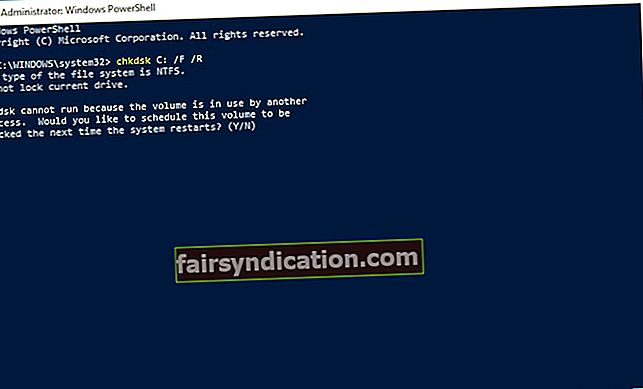
- “Y” என தட்டச்சு செய்க (மேற்கோள்கள் இல்லை), பின்னர் Enter ஐ அழுத்தவும்.
- உங்கள் கணினியை மறுதொடக்கம் செய்யுங்கள். CHKDSK உங்கள் HDD ஐ ஸ்கேன் செய்து, அதற்கேற்ப சிக்கல்களைக் கண்டறிந்து நிவர்த்தி செய்யும்.
தீர்வு 4: சாதன இயக்கிகளைப் புதுப்பித்தல்
இயக்கி சிக்கல்கள் காரணமாக KERNEL_DATA_INPAGE_ERROR சிக்கல் காண்பிக்கப்படலாம். எனவே, முந்தைய தீர்வுகளை நீங்கள் முயற்சித்தாலும், அவை சிக்கலை தீர்க்கவில்லை என்றால், உங்கள் இயக்கிகளைப் புதுப்பிக்க பரிந்துரைக்கிறோம். இதை நீங்கள் கைமுறையாகச் செய்து உற்பத்தியாளரின் வலைத்தளத்திற்குச் சென்று உங்கள் கணினிக்கான சரியான இயக்கிகளைப் பதிவிறக்கலாம். இருப்பினும், அவர்களின் தொழில்நுட்ப திறன்களில் நம்பிக்கையற்ற நபர்களுக்காக அல்லது சரியான ஓட்டுனர்களைத் தேடும் பொறுமை இல்லாதவர்களுக்கு இந்த முறையை நாங்கள் பரிந்துரைக்கவில்லை.
ஆஸ்லோஜிக்ஸ் டிரைவர் அப்டேட்டரைப் பயன்படுத்துவது பாதுகாப்பான மற்றும் வசதியான விருப்பமாகும். இந்த கருவியை நீங்கள் செயல்படுத்த வேண்டும், மேலும் ஒரு பொத்தானைக் கிளிக் செய்வதன் மூலம், உங்கள் சிக்கலான இயக்கிகள் அனைத்தையும் சரிசெய்யலாம் மற்றும் புதுப்பிக்கலாம். செயல்முறை முடிந்ததும், உங்கள் கணினியின் வேகம் மற்றும் செயல்திறனில் குறிப்பிடத்தக்க முன்னேற்றத்தைக் காண்பீர்கள்.

நாங்கள் பகிர்ந்த தீர்வுகள் குறித்து உங்களிடம் கேள்விகள் உள்ளதா?
கீழே உள்ள கருத்துகள் பிரிவில் அவர்களிடம் கேட்க தயங்க!